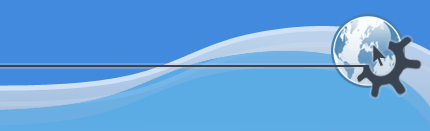

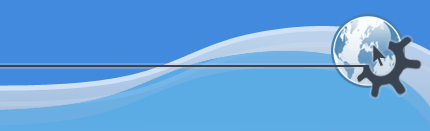

Как только связь с Интернетом установлена, вы можете просматривать web-страницы в Konqueror так же, как в любом другом обозревателе.
Введите адрес страницы в строку адреса, нажмите клавишу Ввод или кнопку справа от строки адреса, и Konqueror загрузит и отобразит указанную страницу. Если эту страницу вы уже посещали, Konqueror облегчит вам ввод адреса с помощью функции автозавершения текста. Также имеется возможность выбрать нужный адрес из списка посещённых; для этого воспользуйтесь разделом Журнал на панели навигации. Если вы хотите произвести поиск в Интернете, специальные Веб-сокращения помогут вам легко указать нужную поисковую машину.
Чтобы перейти по ссылке, щёлкните по ней кнопкой мыши.
Чтобы открыть ссылку в новом окне, не закрывая старого, щёлкните по ссылке кнопкой мыши. Также можно щёлкнуть по ней кнопкой мыши и в появившемся меню выбрать пункт .
В Konqueror имеется возможность разделить окно на несколько панелей, в каждой из которых будет отображаться отдельная страница. Для этого воспользуйтесь сочетанием клавиш Ctrl+Shift+L либо пунктом меню ->. Перед тем, как разделить панель, убедитесь, что квадратик в правом нижнем углу (в строке состояния) очищен.
Konqueror позволяет также работать со всеми страницами в одном окне, не разделяя окно на панели.
Чтобы перейти к предыдущей странице, воспользуйтесь сочетанием клавиш Alt+Стрелка влево, кнопкой на панели инструментов или пунктом меню ->.
Если вы вернулись к предыдущей странице, вы также можете перейти к следующей (с которой вы вернулись). Для этого воспользуйтесь сочетанием клавиш Alt+Стрелка вправо, кнопкой на панели инструментов или пунктом меню ->.
Если необходимо остановить загрузку страницы, нажмите клавишу Esc, кнопку на панели инструментов или выберите пункт меню ->.
Если текст написан слишком мелким (или наоборот, слишком крупным) шрифтом, и это затрудняет чтение, воспользуйтесь клавишами + или - на панели инструментов. С их помощью вы сможете увеличить или уменьшить размер текста и рисунков.